

بقلم Gina Barrow, ، آخر تحديث: September 27, 2019
"مرحبًا ، لقد اشتريت مؤخرًا iPhone 11 وهذا هو أول جهاز iOS لي. كنت أستخدم هاتف Android وأود أن أعرف ما إذا كانت هناك طرق أسرع لذلك نقل بياناتي من Android إلى iPhone 11. شكرا!"
قد يبدو تبديل الهواتف مثيرًا ومثيرًا للقلق في نفس الوقت. مع صناعة الهاتف المحمول سريعة التغير ، لدينا اليوم ، لم يعد هناك أخبار بعد الآن عن قيام الأشخاص بالتبديل.
يعد شراء هاتف جديد هو الجزء الأسهل ولكنه يصبح غير مريح عند البدء في إعداده. يكون الأمر أكثر تعقيدًا عندما تقوم أيضًا بتبديل إصدارات الهاتف مثل من Android إلى iPhone وليس لديك أي فكرة عن كيفية البدء بها.
على الرغم من أن كلاهما جيد وتنافسي في الواقع من حيث الميزات والخصوصية والوظائف ، إلا أن نقل محتوياتك قد يكون محبطًا خاصةً إذا لم تكن قد فعلت ذلك من قبل. iPhone 11 هو أحدث طراز أصدرته شركة Apple وهو مليء بالعديد من الميزات الرائعة.
لذلك ، اليوم ، سنقدم لك طريقتين نقل البيانات من هاتف Android إلى iPhone 11. اقرأ على طول لمعرفة ذلك!
الجزء 1. أسرع طريقة لنقل البيانات من Android إلى iPhone 11الجزء 2. استخدم ميزة الانتقال إلى iOS لنقل البيانات من Android إلى iPhone 11الجزء 3. نصائح إضافية حول كيفية نقل الملفات الأخرى من Android إلى iPhone 11الجزء 4. ملخص
أسرع طريقة ل نقل بيانات الهاتف من هاتف android إلى iPhone 11 الجديد من خلال مساعدة برامج الجهات الخارجية. ما لم ترغب في نقل كل ملف يدويًا بما في ذلك جهات الاتصال الخاصة بك وسجلات المكالمات والرسائل القصيرة ورسائل التطبيقات والصور وبقية المحتويات المهمة ، فسيستغرق الأمر وقتًا طويلاً قبل أن تتمكن من إكمالها جميعًا.
ومع ذلك ، يتيح لك استخدام برامج الجهات الخارجية إجراء النقل ببضع نقرات فقط. تمامًا مثل استخدام ملفات نقل الهاتف FoneDog، فهو يساعدك على نقل جميع أنواع بيانات الهاتف تقريبًا من الهاتف المحمول إلى الهاتف المحمول ، بما في ذلك iOS إلى iOS ومن Android إلى Android ومن iOS إلى Android والعكس. يمكنك أيضًا نقل الملفات بين الكمبيوتر الشخصي إلى الهاتف المحمول والعكس بالعكس.
ستوفر بالتأكيد الوقت في نقل ملفات الهاتف وأيضًا تجنب فقد البيانات الذي قد يحدث أثناء النقل.
نقل الهاتف FoneDog متوافق مع iPhone و iPad و iPod Touch بما في ذلك أحدث إصدارات iOS 12 و Android التي تعمل من 2.3 إلى أحدث إصدار 9.0 Pie.
لمعرفة المزيد ، اتبع هذا الدليل على كيفية نقل بياناتك من هاتف android إلى iPhone 11:
هذا هو! وقت النقل سريع جدًا بحيث لا تكاد تلاحظه!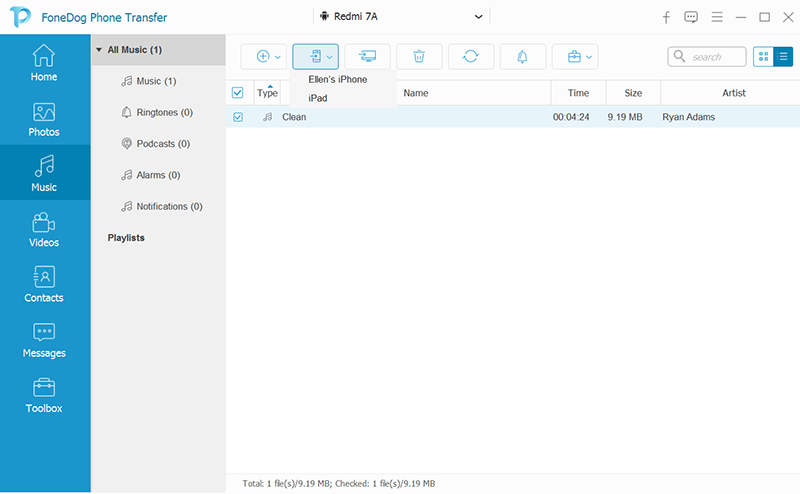
أنشأت Apple تطبيق Android يلبي احتياجات مستخدمي Android الذين يخططون للتبديل إلى iOS. يُطلق على التطبيق اسم Move to iOS وهو يعمل بسلاسة على الأجهزة التي تعمل بنظام iOS 12.
لقد أشاد الكثير من المستخدمين بهذه الخطوة الحكيمة من قبل Apple لأنها تجعل عملية النقل سهلة. في الوقت الحالي ، يمكن فقط للأجهزة التي تعمل بنظام iOS 12 الاستمتاع بهذه الميزة ، لذلك تم تضمين iPhone 11 الخاص بك.
باستخدام تطبيق Move to iOS ، يمكنك بشكل أساسي نقل جميع البيانات المهمة تقريبًا مثل حسابات البريد الإلكتروني وإشارات الويب وجهات الاتصال والرسائل وملفات الوسائط والمزيد.
معلومه- سرية: يُنصح بشدة بعدم إعداد iPhone قبل استخدام ميزة Move to iOS. إذا قمت بذلك بالفعل ، فأنت بحاجة إلى مسح البيانات من iPhone والبدء من جديد. بخلاف ذلك ، يمكنك نقل البيانات يدويًا إلى هاتفك الجديد.
يعتمد مقدار وقت النقل على البيانات التي تنقلها من android إلى iOS ، لذا من الأفضل إجراء النقل بين عشية وضحاها أو بعد استخدام هاتفك الذكي. لا يتم تضمين الكتب والموسيقى والمستندات الأخرى في عملية النقل وتحتاج إلى نقلها يدويًا.
هناك المزيد من الطرق لنقل محتويات الهاتف ، لكن دعنا نلتزم بما ناقشناه في الجزأين الأولين من هذه المقالة. نظرًا لأن Move to iOS لا يتضمن الموسيقى والمستندات الخاصة بك ، فقد أضفنا خطوات التحويل كمكافآت إضافية.
لم يتم تضمين الموسيقى في تطبيق Move to iOS ويبدو أنه يتعين عليك إما استخدام الخيار الأول وهو FoneDog Phone Transfer أو يمكنك القيام بذلك يدويًا. سيكون iTunes مفيدًا للغاية عندما تحتاج إلى نقل ملفات الموسيقى الخاصة بك.
إليك كيفية نقل الموسيقى ومقاطع الفيديو الخاصة بك من android إلى iPhone:
ملف آخر غير مضمن في تطبيق Move to iOS هو مستنداتك مثل ملفات PDF. لحسن الحظ ، Android هو نظام تشغيل مفتوح المصدر وهناك الكثير من الطرق التي يمكنك القيام بها لتمكين نقل الملفات.
واحدة من أسهل الطرق لنقل محتويات PDF الخاصة بك هي من خلال تحميل Dropbox. يدعم Dropbox جميع أنواع تنسيقات المستندات ويحتوي على 2 جيجابايت من المساحة الخالية للاستخدام. يوفر أيضًا ترقيات للمساحة إذا كنت بحاجة إلى المزيد.
تحميل ملفات PDF إلى Dropbox من Android:
قم بتنزيل المستندات من Dropbox إلى iPhone 11:
ها أنت ذا ؛ لقد غطينا للتو الخطوات المختلفة حول كيفية القيام بذلك نقل البيانات من android إلى iPhone 11. كانت هناك طريقتان رئيسيتان استخدمناهما في هذه المقالة لتنفيذ نقل الملفات ، الخيار الأول هو عبر نقل الهاتف FoneDog، وهي الطريقة الأكثر فاعلية إلى حد بعيد حيث يمكنك نقل جميع ملفاتك في غضون دقائق قليلة.
كانت الطريقة الرئيسية التالية التي استخدمناها هي تطبيق Move to iOS الذي كان متاحًا مؤخرًا في iOS 12. هذا التطبيق يسلط الضوء أيضًا على نقل المحتويات الرئيسية مثل جهات الاتصال والرسائل والمزيد. ومع ذلك ، هذه الميزة لها قيود ؛ لا يمكنه نقل المستندات ومحتويات الموسيقى. يجب أن تجد خيار نقل آخر لنقلها مثل النقل يدويًا أو البحث عن تطبيقات أخرى من شأنها أن تفعل ذلك.
وهذا هو المكان الذي أضفنا فيه طرقًا إضافية لنقل الموسيقى والمستندات الخاصة بك مثل ملفات PDF. لتلخيص ذلك ، لم يعد نقل محتويات الهاتف بين Android و iOS مهمة معقدة بعد الآن. بفضل برامج مثل نقل الهاتف FoneDog وغيرها من التطبيقات المخصصة.
اترك تعليقا
تعليق
نقل الهاتف
نقل البيانات من اي فون ، الروبوت ، دائرة الرقابة الداخلية ، وأجهزة الكمبيوتر إلى أي مكان عن طريق الهاتف fonedog transfer لن تضيع . على سبيل المثال ، الصور ، الرسائل ، والاتصالات ، والموسيقى ، الخ .
تحميل مجانامقالات ساخنة
/
مثير للانتباهممل
/
بسيطصعبة
:شكرا لك! إليك اختياراتك
Excellent
:تقييم 4.5 / 5 (مرتكز على 98 التقييمات)